win7的ie浏览器找不到了怎么办 win7系统ie浏览器不见了解决方法
更新时间:2023-05-08 10:02:02作者:xinxin
我们都知道在win7稳定版系统中自带有ie浏览器搜索工具,能够方便用户在初次使用进行搜索软件下载,不过近日一些用户却反馈自己win7系统中的ie浏览器工具不见了,突然找不到了,对此win7的ie浏览器找不到了怎么办呢?今天小编就来教大家win7系统ie浏览器不见了解决方法。
具体方法:
1、打开开始菜单,找到所有程序,在所有程序中找下有么有IE,默认一般都是在的,如果没有,就往下看;
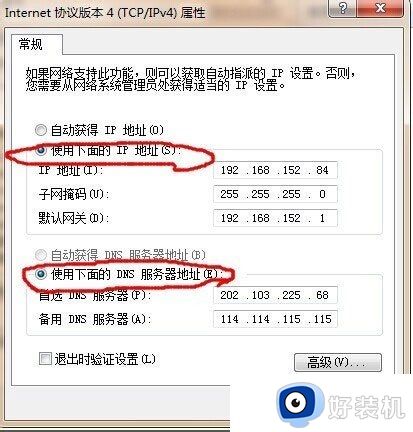
2、开始菜单找到控制面板,打开控制面板,点击程序和功能;
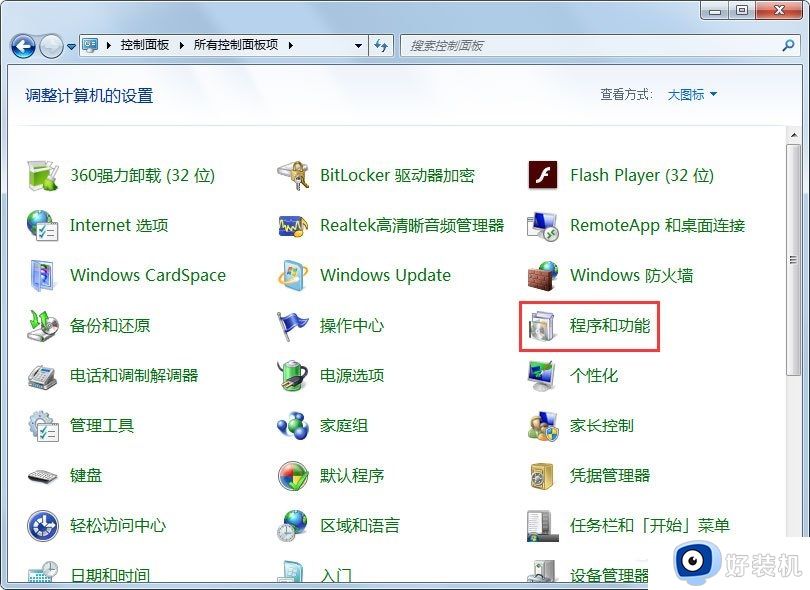
3、点击左边栏,打开或关闭Windows功能;
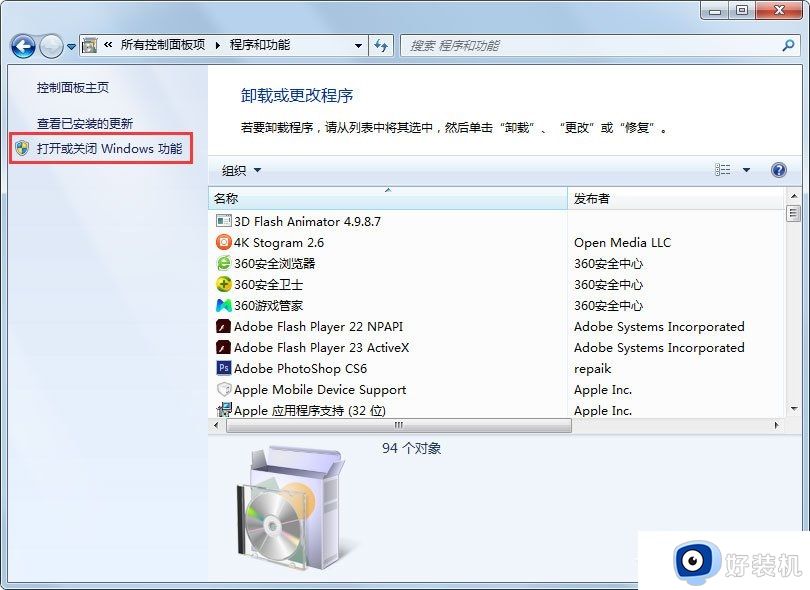
4、在Windows功能中,找到Internet Explorer ,打勾即可,打上勾会自动显示;
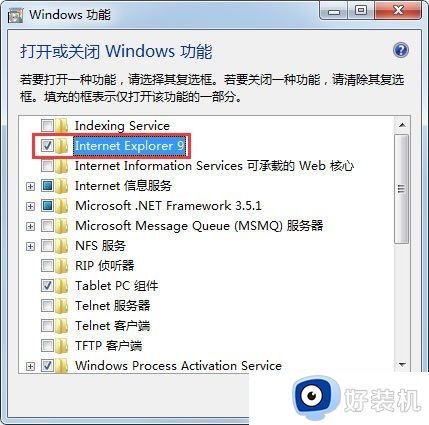
5、也可以打开C:Program FilesInternet Explorer,C盘的系统目录找到Internet Explorer,右键发送到桌面快捷键方式。
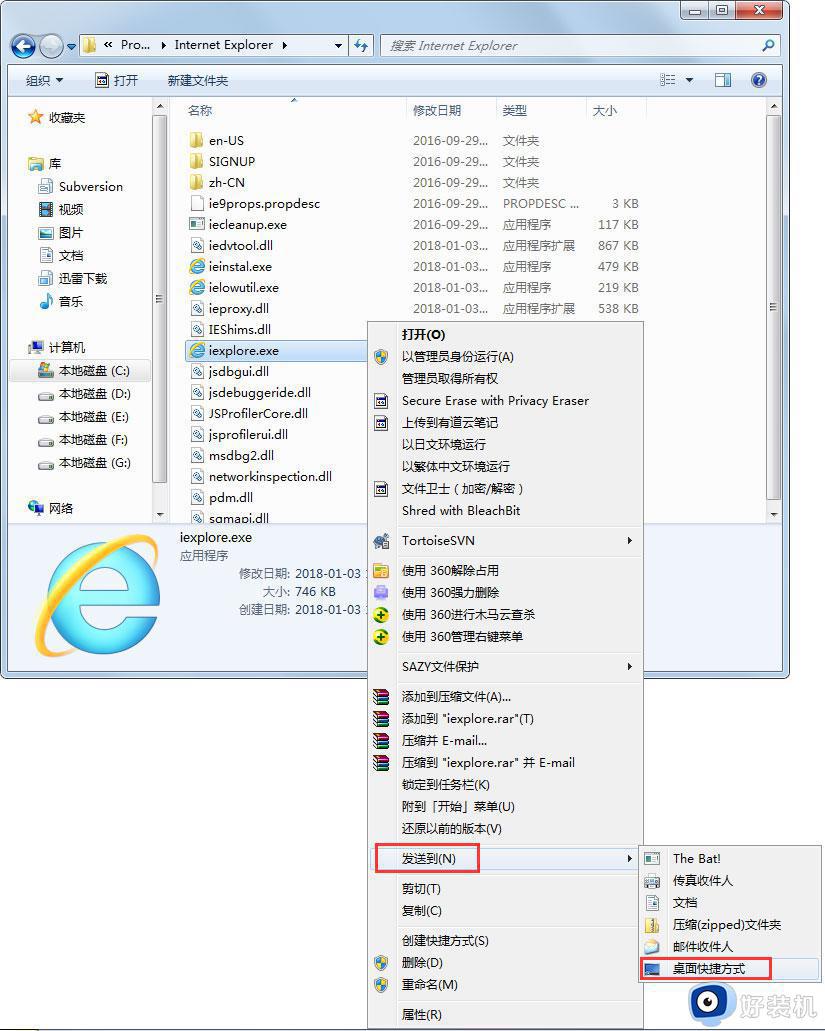
上述就是小编告诉大家的win7系统ie浏览器不见了解决方法了,有遇到这种情况的用户可以按照小编的方法来进行解决,希望能够帮助到大家。
win7的ie浏览器找不到了怎么办 win7系统ie浏览器不见了解决方法相关教程
- 如何重装ie浏览器win7 win7重装ie浏览器的方法
- win7桌面ie浏览器不见了怎么找回 win7桌面没有ie图标如何恢复
- win7系统ie浏览器打不开怎么办 win7电脑ie浏览器无法打开处理方法
- win7系统IE浏览器设置中“使用软件呈现而不使用GPU呈现”选项不见了如何解决
- ie浏览器打不开网页怎么办win7 win7电脑ie浏览器打不开网页如何解决
- win7怎么把ie浏览器设置为默认浏览器 win7如何将ie设置为默认浏览器
- win7 IE浏览器怎样设置密码 win7系统给ie浏览器加密的教程
- win7 ie浏览器下载文件位置 win7ie浏览器默认下载路径在哪
- win7怎么下载ie浏览器 win7如何下载ie浏览器到电脑
- win7ie浏览器图标删了怎么办 win7 ie浏览器图标不小心删了如何恢复
- win7访问win10共享文件没有权限怎么回事 win7访问不了win10的共享文件夹无权限如何处理
- win7发现不了局域网内打印机怎么办 win7搜索不到局域网打印机如何解决
- win7访问win10打印机出现禁用当前帐号如何处理
- win7发送到桌面不见了怎么回事 win7右键没有发送到桌面快捷方式如何解决
- win7电脑怎么用安全模式恢复出厂设置 win7安全模式下恢复出厂设置的方法
- win7电脑怎么用数据线连接手机网络 win7电脑数据线连接手机上网如何操作
win7教程推荐
- 1 win7每次重启都自动还原怎么办 win7电脑每次开机都自动还原解决方法
- 2 win7重置网络的步骤 win7怎么重置电脑网络
- 3 win7没有1920x1080分辨率怎么添加 win7屏幕分辨率没有1920x1080处理方法
- 4 win7无法验证此设备所需的驱动程序的数字签名处理方法
- 5 win7设置自动开机脚本教程 win7电脑怎么设置每天自动开机脚本
- 6 win7系统设置存储在哪里 win7系统怎么设置存储路径
- 7 win7系统迁移到固态硬盘后无法启动怎么解决
- 8 win7电脑共享打印机后不能打印怎么回事 win7打印机已共享但无法打印如何解决
- 9 win7系统摄像头无法捕捉画面怎么办 win7摄像头停止捕捉画面解决方法
- 10 win7电脑的打印机删除了还是在怎么回事 win7系统删除打印机后刷新又出现如何解决
